萝卜花园练习win10系统快速打开控制面板的方式
时间:2021-10-19 20:18 编辑:admin
想必大家都遇到过win10系统快速打开控制面板的问题吧,大多数朋友还不知道怎么处理虽然解决方法很简单,但是大部分用户不清楚win10系统快速打开控制面板到底要如何搞定。就算处理步骤并不难,可还是有不少小伙伴不知道win10系统快速打开控制面板的处理步骤。只需按照1、我们可以按键盘上的Win+X或者右击桌面的开始菜单。 2、它会弹出我们的选项。的步骤即可,下面就是小编给大家整理的关于win10系统快速打开控制面板的具体操作流程了!
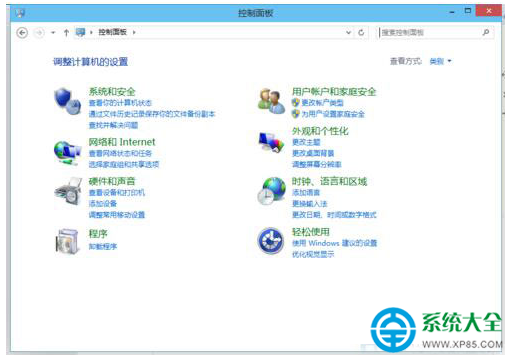

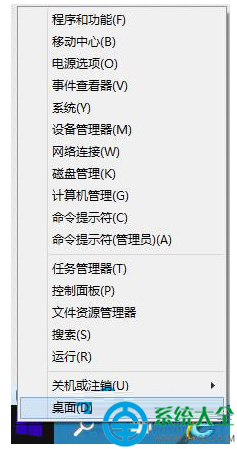
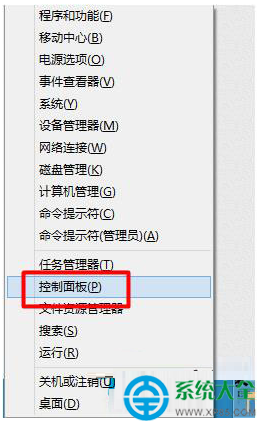
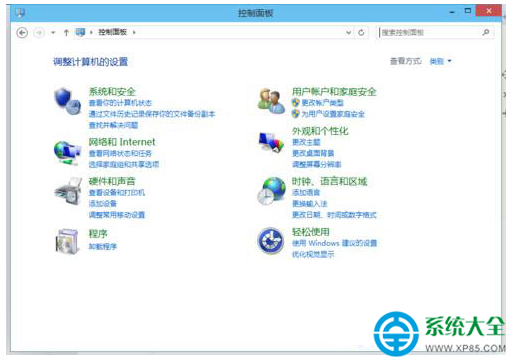
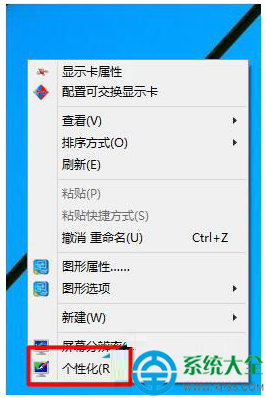
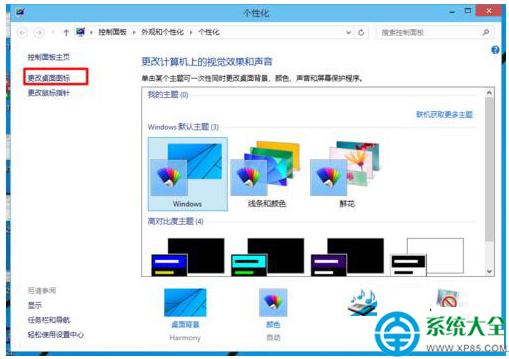
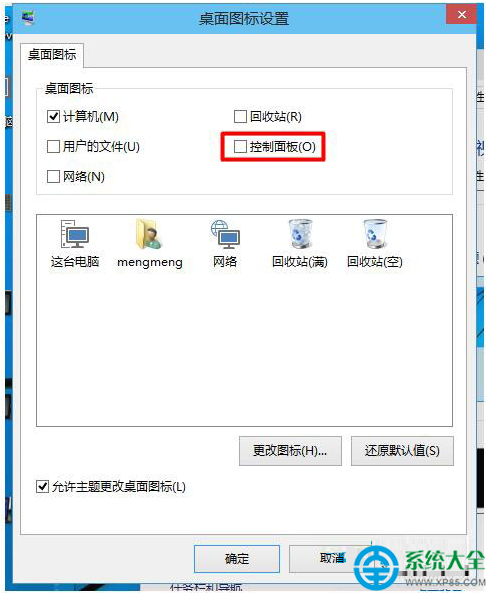

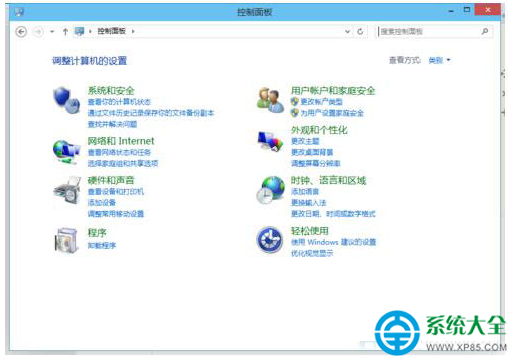
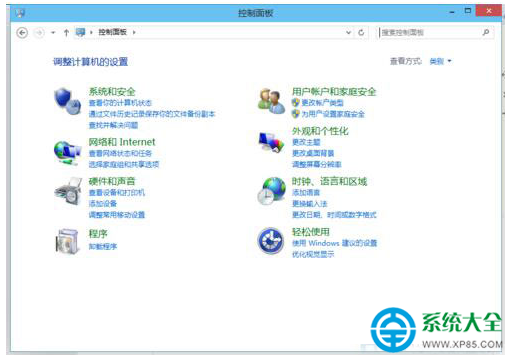
方法一:Win+X键打开
1、我们可以按键盘上的Win+X或者右击桌面的开始菜单。

2、它会弹出我们的选项。
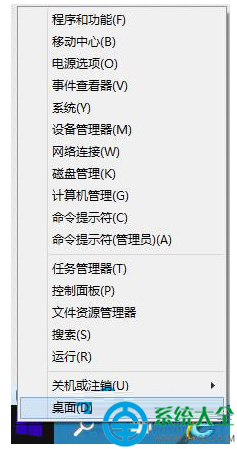
3、我们选择“控制面板”。
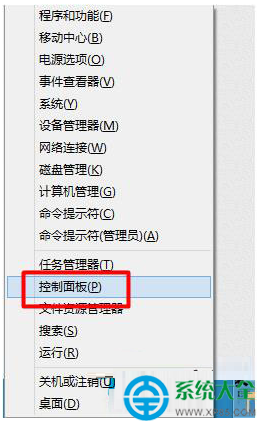
4、这样我们就可以打开我们的控制面板了。我们可以根据我们的需要进行设置。
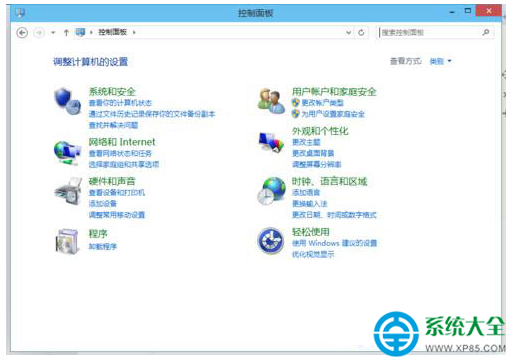
方法二:桌面打开
1、我们可以右击桌面空白处。选择“个性化”。
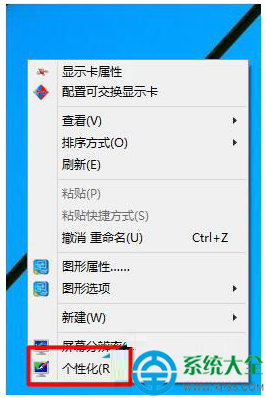
2、在“个性化”中选择“更改桌面图标”。
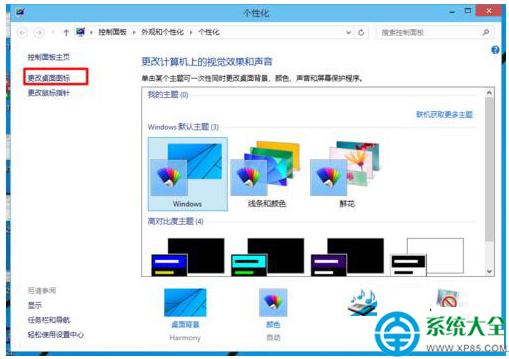
3、在桌面图标中我们选择“控制面板”。
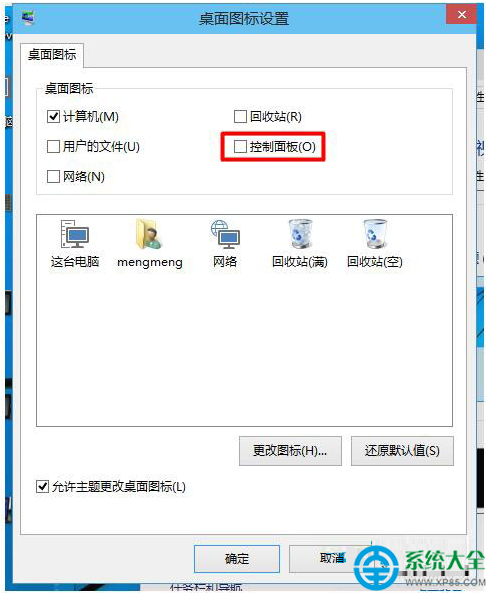
4、这样我们就可以在桌面上看到“控制面板”了。我们直接双击就可以打开了。

5、这样我们就可以打开我们的控制面板了。我们可以根据我们的需要进行设置。
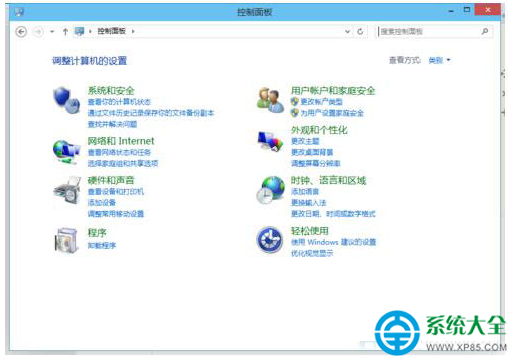
关于win10系统快速打开控制面板的操作方法就给大家介绍到这边了,方法还是很简单的,如果还有不清楚的可以参考以上的教程,小编就讲解到这里了,我们下期再会!


















共0条
以上留言仅代表用户个人观点,不代表本站立场
立即评论